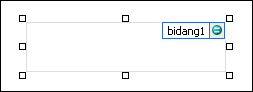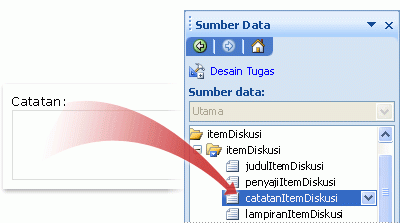Catatan: Kami ingin secepatnya menyediakan konten bantuan terbaru dalam bahasa Anda. Halaman ini diterjemahkan menggunakan mesin dan mungkin terdapat kesalahan tata bahasa atau masalah keakuratan. Kami bertujuan menyediakan konten yang bermanfaat untuk Anda. Dapatkah Anda memberi tahu kami apakah informasi ini bermanfaat untuk Anda di bagian bawah halaman ini? Berikut artikel dalam bahasa Inggris untuk referensi.
Jika Anda ingin pengguna dapat menyisipkan teks yang diformat, Hentian paragraf, tabel, foto, atau clip art dalam bidang entri data, Anda bisa menggunakan kotak teks kaya pada Templat formulir Microsoft Office InfoPath.
Dalam artikel ini
Kapan menggunakan kotak teks kaya
Gunakan kotak teks kaya saat Anda ingin:
-
Memungkinkan pengguna untuk menyoroti, memberikan penekanan, atau memformat teks yang mereka mengetik menjadi formulir.
-
Memungkinkan pengguna untuk menyisipkan tabel atau gambar di area kosong pada formulir.
-
Menampilkan informasi teks kaya yang terdapat di dalam database atau sumber data lainnya.
-
Menyimpan data diformat sebagai XHTML di Templat formulir yang mendasari sumber data.
Dalam ilustrasi berikut, kotak teks kaya digunakan untuk mengumpulkan catatan detail dari pengguna.
Kontrol yang berkaitan
InfoPath menyertakan kontrol yang mirip dengan kotak teks kaya namun yang melayani tujuan yang berbeda. Untuk memutuskan mana dari kontrol ini berfungsi paling baik pada Templat formulir Anda, lihat daftar berikut ini:
Kotak teks Seperti kotak teks kaya, kotak teks memungkinkan pengguna untuk mengetik, mengedit, atau menampilkan teks. Tidak seperti kotak teks kaya, kotak teks menampilkan hanya satu baris teks secara default, dan pengguna tidak bisa menambahkan pemformatan elemen ke kotak teks, seperti tebal atau miring teks, Gambar, atau tabel.
Kotak ekspresi Kotak ekspresi yang biasanya digunakan untuk menampilkan teks baca-saja, untuk menampilkan nilai lain kontrol pada Templat formulir, atau untuk membuat rumus yang didasarkan pada ekspresi XPath. Tidak seperti kotak teks kaya, kotak ekspresi tidak menyimpan atau menyimpan data. Oleh karena itu, Anda harus menggunakan kotak ekspresi hanya jika Anda tidak ingin menyimpan nilai atau referensi dalam rumus lainnya.
Pengalaman pengguna
Seperti kotak teks, kotak teks kaya adalah cukup tempat penampung pada formulir, seperti kotak komentar, di mana pengguna memasukkan teks. Saat mengetik teks dalam kotak teks kaya, pengguna memiliki akses ke berbagai fitur pemformatan yang mereka terbiasa menggunakan di dokumen lain sistem Microsoft Office. Sebagai contoh, pengguna bisa menyisipkan gambar atau tabel dalam kotak teks kaya atau menerapkan penyorotan kuning ke paragraf tertentu teks.
Untuk mengetahui jika mereka bisa memformat teks dalam bidang tertentu pada formulir, pengguna kursor di bidang atau pilih teks dalam bidang. Jika opsi pada toolbar pemformatan aktif bukan redup, pengguna bisa memformat teks saat mereka akan di dokumen sistem Microsoft Office lainnya.
Pertimbangan kompatibilitas
Saat Anda mendesain Templat formulir di InfoPath, Anda bisa memilih mode kompatibilitas tertentu untuk mendesain Templat formulir yang kompatibel dengan browser. Ketika Templat formulir yang kompatibel dengan browser diterbitkan ke server yang menjalankan Layanan Formulir InfoPath, lalu berkemampuan browser, formulir yang didasarkan pada Templat formulir bisa ditampilkan di Web browser. Saat Anda mendesain Templat formulir yang kompatibel dengan browser, beberapa kontrol tidak tersedia di panel tugas kontrol karena mereka tidak bisa ditampilkan di Web browser.
Meskipun kotak teks kaya tersedia saat Anda mendesain Templat formulir yang kompatibel dengan browser, perhatikan batasan berikut ini:
-
Pemformatan kaya teks parsial tidak didukung di versi browser dari kotak teks kaya. Jika Anda melihat kesalahan tentang pengaturan teks kaya tidak kompatibel dalam panel tugas Pemeriksa desain , pilih kotak centang Aktifkan kompatibel dengan browser pengaturan hanya dalam kotak dialog Properti kotak teks kaya . Melakukan jadi secara otomatis memilih pengaturan teks kaya yang benar untuk Anda.
-
Anda bisa mengaktifkan gambar tertaut untuk kotak teks kaya di Templat formulir yang kompatibel dengan browser. Namun, gambar yang disematkan tidak didukung.
-
Untuk kotak teks kaya, berbagai opsi pemformatan tersedia hanya di didukung versi Internet Explorer, termasuk Microsoft Internet Explorer 6.0 dan Windows Internet Explorer 7.0. Ini memungkinkan pengguna untuk mengedit teks dalam kotak teks kaya di browser lain didukung, seperti 1,5 Firefox atau Safari 2.0, tapi opsi pemformatan tersedia, termasuk mengubah warna teks dan menerapkan pemformatan karakter.
Menyisipkan kotak teks kaya
Prosedur untuk menyisipkan kotak teks kaya agak berbeda bergantung pada apakah Anda mendesain Templat formulir kosong baru atau berdasarkan desain Templat formulir Anda di database atau eksternal lain sumber data.
Ilustrasi berikut memperlihatkan bagaimana kotak teks kaya terlihat ketika dipilih dalam mode desain.
Kontrol bisa terikat dan tidak terikat. Ketika kontrol terikat, maka akan tersambung ke bidang atau grup di sumber data sehingga data yang dimasukkan ke dalam kontrol disimpan dalam file (.xml) yang mendasarinya. Ketika kontrol tak terikat, maka tidak tersambung ke bidang atau grup, dan data yang dimasukkan ke dalam kontrol tidak disimpan. Saat Anda memilih atau mengarahkan penunjuk di atas kontrol, teks dan ikon pengikat muncul di sudut kanan atas kontrol. Teks mengindikasikan grup atau bidang tempat kontrol terikat dalam sumber data. Ikon mengindikasikan apakah kontrol terikat dengan benar ke grup atau bidang tersebut. Saat pengikatan benar, ikon hijau muncul. Jika ada yang salah dengan pengikatan, sebagai gantinya Anda akan melihat ikon biru atau merah.
Sumber data untuk Templat formulir terdiri dari bidang dan grup yang muncul di tampilan hierarki dalam panel tugas Sumber Data . Kotak teks kaya selalu terikat ke bidang. Dalam contoh berikut, kotak catatan pada formulir terikat ke bidang discussionItemNotes di panel tugas Sumber Data .
Menyisipkan kotak teks kaya pada Templat formulir kosong baru
Saat Anda mendesain templat formulir kosong baru, kotak centang Buat sumber data secara otomatis di panel tugas Kontrol dipilih secara default. Ini memungkinkan InfoPath secara otomatis membuat bidang dan grup di sumber data saat Anda menambahkan kontrol ke templat formulir. Bidang dan grup ini diwakili oleh ikon folder dan file di panel tugas Sumber Data.
-
Pada templat formulir, letakkan kursor di tempat yang Anda inginkan untuk menyisipkan kontrol.
-
Jika panel tugas Kontrol tidak terlihat, klik Kontrol Lainnya pada menu Sisipkan, atau tekan ALT+I, C.
-
Di bawah sisipkan kontrol, klik Kotak teks kaya.
-
Untuk menentukan tipe teks kaya yang bisa dimasukkan pengguna, klik ganda kotak teks kaya yang disisipkan pada Templat formulir, klik tab tampilan , lalu pilih atau kosongkan kotak centang di bawah pemformatan yang tersedia.
-
Untuk menambahkan label ke kontrol, ketikkan teks di atas atau di sebelah kiri kontrol, diikuti dengan tanda titik dua (:).
Menyisipkan kotak teks kaya pada Templat formulir yang didasarkan pada sumber data yang ada
Jika Anda mendasari desain Templat formulir pada file Extensible Markup Language (XML) yang sudah ada, database, atau layanan Web, InfoPath membuat bidang dan grup dalam panel tugas Sumber Data dari sumber data yang sudah ada. Dalam skenario ini, Anda bisa menyisipkan kotak teks kaya dengan menyeret bidang dari panel tugas Sumber Data ke Templat formulir atau menyisipkan kotak teks kaya dari panel tugas kontrol sebagai gantinya, seperti yang dijelaskan dalam prosedur berikut ini:
-
Pada templat formulir, letakkan kursor di tempat yang Anda inginkan untuk menyisipkan kontrol.
-
Jika panel tugas Kontrol tidak terlihat, klik Kontrol Lainnya pada menu Sisipkan, atau tekan ALT+I, C.
-
Di bawah sisipkan kontrol, klik Kotak teks kaya.
-
Dalam kotak dialog Pengikat kotak teks kaya , pilih bidang di mana Anda ingin menyimpan data kotak teks kaya, dan lalu klik OK.
-
Untuk menentukan tipe teks kaya yang bisa dimasukkan pengguna, klik ganda kotak teks kaya yang disisipkan pada Templat formulir, klik tab tampilan , lalu pilih atau kosongkan kotak centang di bawah pemformatan yang tersedia.
-
InfoPath menggunakan nama bidang atau grup sebagai label kontrol tersebut. Jika perlu, mengubah teks label.
Tips: Anda juga bisa menggunakan panel tugas Sumber Data untuk menyisipkan kontrol. Di panel tugas Sumber Data , klik kanan bidang yang Anda ingin mengikatkan kotak teks kaya untuk, dan lalu klik Kotak teks kaya pada menu pintasan.
Tips tata letak
Gunakan tips berikut ini untuk membantu Anda memperbaiki tampilan, ukuran, dan semua aspek lain kotak teks kaya:
-
Untuk mengubah ukuran teks kaya beberapa kotak sekaligus, pilih kotak teks kaya ukuran yang ingin Anda ubah, pada Format menu, klik properti, klik tab ukuran , dan lalu buat penyesuaian yang diperlukan.
-
Untuk mengurangi lebar default di mana InfoPath menyisipkan kotak teks kaya, klik Tampilkan properti pada menu tampilan . Pada tab umum , pilih kotak centang gunakan lebar tata letak kustom untuk Templat formulir , dan lalu ketikkan nomor lebih kecil di kotak lebar tata letak kustom .
-
Untuk mengubah batas atau warna beberapa kotak teks kaya sekaligus, pilih kotak teks kaya yang ingin Anda ubah, pada Format menu, klik batas dan bayangan, klik tab batas , dan lalu buat penyesuaian yang diperlukan.
-
Untuk mengkustomisasi teks yang muncul di kotak teks kaya, gunakan kotak Font dan Ukuran Font pada toolbar pemformatan . Untuk mengubah font dan ukuran font untuk semua kotak teks kaya pada Templat formulir Anda sekaligus, pilih kotak teks kaya yang berisi pemformatan yang Anda inginkan, dan kemudian klik Menerapkan Font untuk semua kontrol kotak teks kaya pada Format menu.
-
Untuk melihat bagaimana kotak teks kaya Anda akan terlihat dengan aktual teks di dalamnya, klik Sampel Data pada menu tampilan . Ini akan membantu Anda mendapatkan rasa formulir akan seperti apa tampilan ketika pengguna diisi.
-
Gunakan margin untuk menyesuaikan penspasian di luar kotak teks kaya. Gunakan pengisi untuk menyesuaikan penspasian di sekitar teks di dalam kotak teks kaya.